Desde el lunes de esta semana quede en deuda con ustedes, el día de ayer continúe ese artículo aun que no lo mencione antes, pero era necesario hacer las presentaciones antes de presentarles la técnica de post proceso que se requiere.
Este articulo es nuevamente una aportación de Elia Locardi, espero que les resulte interesante, como a mi…
Introducción.
Estoy obviando la descarga de las fotografías en Lightroom y la creación del mapa de tonos que si desean pueden consultar en su pagina donde se encuentra todo el proceso.
A continuación el artículo:
Corrección del color y acabado.
Antes de empezar, vamos a echar un vistazo a la foto HDR antes y después, el que muestra la exposición individual y la compara con los resultados de fotos HDR.
Ahora echemos un vistazo a ese mismo resultado HDR en comparación con el resultado final con el color ya corregido. (Es también conocida como la versión "horas más tarde")
(Nota traductor: Si quieren interactuar con esta imagen deberán ir a la página original)
Es grande la diferencia verdad? Como he dicho en el apartado anterior, el HDR es sólo un paso en la ruta de post procesamiento de las fotos. Tampoco es un camino pavimentado de manera uniforme. De hecho, usted ni siquiera necesita tomar un camino. Ustedes pueden cortar directamente a través de los bosques, golpear a un oso negro en la cara, y aún así terminar en photoshop...
De que estoy hablando?
Pues bien, este "ajuste" o "endulzado" de la imagen es por mucho la parte más intuitiva y creativa de todo el proceso. Cada fotografía HDR es completamente diferente y nos obliga a tomar un camino totalmente diferente en cada ocasión. También es la parte del proceso en el que paso la mayor parte del tiempo.
Recuerdo cuando Tyler Durdan, dijo: "Usted no es un hermoso y único copo de nieve?" Él no estaba hablando de Fotos…tonta de referencia al azar ¿no?
De todos modos, lo que te puedo decir, en primer lugar, es que rara vez se utiliza plugins para lograr la apariencia de color. El 90% de lo que hago se hace con simples mascaras y técnicas tradicionales de corrección del color. La mayoría de los otros 10% restantes, es el resultado de los excesivos tragos de café expreso y un caso de auto diagnóstico de insomnio.
PHOTOSHOP - MEZCLA EN PIEZAS ORIGINALES DE LAS EXPOSICIONES
Este es un paso importante que a menudo es pasado por alto por los artistas del HDR. A veces el resultado de fotos HDR se ve mal en ciertas áreas. Por ejemplo, rara vez me gusta lo que el Software de HDR le hace a los árboles. Lo que pasa es que no siempre ven bien. A veces es como si fueran árboles de neón en una disco. Así en lugar de elaboración un poco de ayuda eléctrica, simplemente empleo una de la exposición del horquillado.
Otro truco útil es usar la exposición original (no la HDR) para solucionar los problemas de fantasmas. Esto funciona muy bien para el agua, los árboles de la disco, o cualquier otro objeto que se mueve y no se resolvió correctamente con Photomatix.
Los siguientes 2 comparaciones del “antes y después” fueron creadas usando cerca del 20% del HDR, lo que significa que el 80% de las fotos están hechas a partir de combinar las exposiciones originales en Photoshop. En ambos casos, el HDH sólo existe en los edificios. Todo lo demás se compone de la exposición original.
(Nota traductor: Si quieren interactuar con esta imagen deberán ir a la página original)
Pintar lo que no sirve
Así es, yo pinto lo que no sirve usando partes de la misma fotografía. Yo pinto basura adentro, afuera, en, lo que sea, lo pinto. He estado usando la herramienta de sello de goma desde el año 1999, el cual me complementa. Hay algo extrañamente satisfactorio acerca de pintura a la gente para eliminarlas de las imágenes. Me hace sentir en el interior cálido y difuso.
Echa un vistazo a esto antes y después de la comparación "una vista impresionante," y puedes ver a la mujer a la izquierda, desaparece mágicamente.
Agregar textura
Textura FTW! - Dependiendo de qué tipo de estado de ánimo en que estoy, yo uso un par de herramientas para añadir textura. Mi favorito, sin embargo, es Sharpener Pro de Nik Software. Es absolutamente, sin duda alguna, la mejor para mejorar la nitidez por ahí afuera.
Echa un vistazo a la diferencia con la foto original a la izquierda y la versión afilada a la derecha.
Eliminar ruido digital
Soy muy conocido por la adición de una tonelada de textura y detalle a las fotos. Sin embargo, el efecto secundario de bombeo de la textura y el detalle es una mayor cantidad de ruido digital. A menos que estés tratando específicamente de obtener un resultado granulado, hay algunas herramientas muy buenas por ahí para ayudarte a combatir este problema.
Además, vale la pena señalar que yo siempre hago una reducción del ruido en mis cielos. Puedo añadir un montón de contraste, pero que rara vez añadiré alguna textura, y como ya he dicho, siempre reduzco el ruido digital.
Hay bastantes complementos pocos que hacen un trabajo rápido en la reducción de ruido. Mi favorito es Nik Software Dfine. Caro y lento = Sí, pero asombroso = Totalmente Sí.
Echa un vistazo a la diferencia con la foto original a la izquierda y la versión con reducción de ruido a la derecha.
PHOTOSHOP - CONTRASTE SELECTIVO Y CORRECCION DE COLOR
Esta es mi parte favorita. Corrección de color. Mmmmmmmmmm color ...
En 1999, mientras estaba en la Escuela de Arte, llegué a trabajar con Photoshop 5.0. Tuve la suerte de trabajar con algunos de los chicos con la mejor corrección de color en el negocio. Ya que era todo para la gama alta de impresión, hacíamos todo en CMYK. Más tarde, cuando empecé a trabajar en RGB, descubrí, que el RGB es más fácil que CMYK, IYKWIM.
Es importante expresar que todo este vudú de photoshop que yo hago, lo hago sin necesidad de hacer algún efecto de color pre-configurados. Se hace todo a la antigua usanza, con máscaras, trazos de pintura, y las capas de ajuste. También le presto atención a los histogramas. Ingenioso ¿eh?
Aquí están algunos de mis ejemplos favoritos. Primero verán todas las capas de Photoshop usadas para crear la apariencia final. Luego, se puede cambiar el antes y después de la comparación.
Disfruten!
Windows in Time
(Nota traductor: Si quieren interactuar con esta imagen deberán ir a la página original)
Nota traductor: Si quieren interactuar con esta imagen deberán ir a la página original)
Que sigue?
Duermo un poco…
Comentario final.
Creo que la parte más reveladora de este artículo de Elia es cuando dice que se trata de un proceso artístico y que no hay un camino que podamos seguir, como si fuera una receta de cocina. Sin embargo los ejemplos que nos presenta son una buena pista de lo que hace, aun que solo viendo un video podríamos hackearle algunos tips extra, no creen?
Suerte.








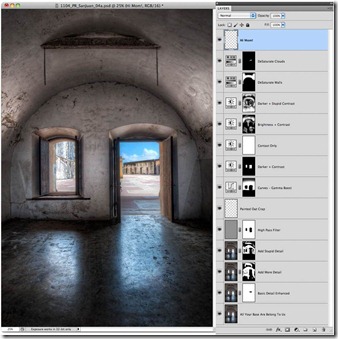



No hay comentarios:
Publicar un comentario